
Veure una versió més gran dels colors o del text que estàs llegint o introduint al Mac
Amb el text ampliat del Mac, pots mantenir el punter per sobre del text que estàs llegint per veure’n una versió més gran. També pots fer servir l’escriptura ampliada per mostrar una versió editable més gran del text a mesura que l’introdueixes. També pots utilitzar el color ampliat per mostrar una versió més gran dels colors que hi ha en el text que estàs llegint, així com d’altres ítems de la pantalla, com ara les icones de les apps.
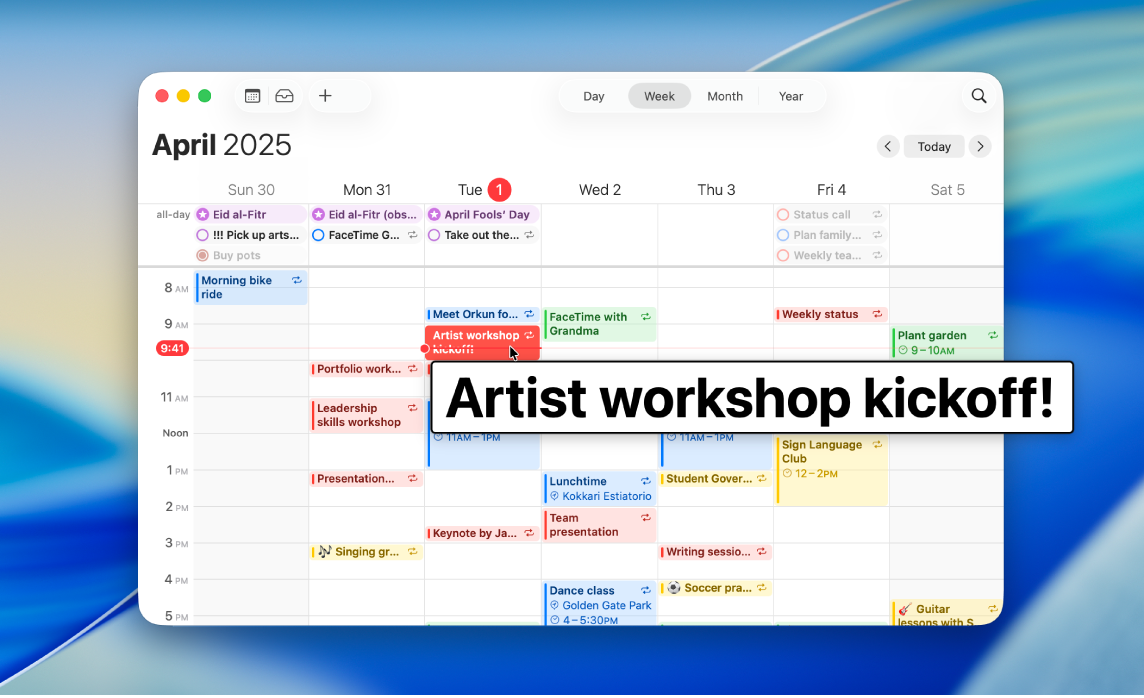
Mostrar una versió més gran del text en situar-hi el punter a sobre
Amb el text ampliat, pots mantenir el punter per sobre del text i d’altres ítems de la pantalla (com ara les icones de les apps) per veure’n una versió més gran.
Al Mac, selecciona el menú Apple

 a la barra lateral i, després, a “Text ampliat” (Potser hauràs de desplaçar‑te cap avall).
a la barra lateral i, després, a “Text ampliat” (Potser hauràs de desplaçar‑te cap avall).Activa el text flotant.
Mou el punter per sobre del text a la pantalla i mantén premuda la tecla d’ordre per mostrar una versió més gran del text.
Consell: Pots fer que la finestra de text ampliat es mostri automàticament en situar el punter a sobre del text, sense que et calgui mantenir premuda cap tecla cada vegada. Selecciona el menú Apple 
![]() a la barra lateral i, després, fes clic a “Text flotant” (potser hauràs de desplaçar-te cap avall). Fes clic a
a la barra lateral i, després, fes clic a “Text flotant” (potser hauràs de desplaçar-te cap avall). Fes clic a ![]() al costat de “Text flotant” i activa l’opció “Prem tres vegades la tecla de modificació per definir el bloqueig d’activació”. Per activar o desactivar el bloqueig d’activació, prem ràpidament la tecla d’ordre tres vegades.
al costat de “Text flotant” i activa l’opció “Prem tres vegades la tecla de modificació per definir el bloqueig d’activació”. Per activar o desactivar el bloqueig d’activació, prem ràpidament la tecla d’ordre tres vegades.
Pots canviar la tecla que prems per activar el text ampliat i el bloqueig d’activació. Fes clic al menú desplegable “Modificador d’activació” i selecciona una altra tecla.
Mostrar una versió més gran del text que estàs introduint
Amb l’escriptura ampliada, pots mostrar una versió més gran del text que estàs introduint en una finestra independent.
Al Mac, selecciona el menú Apple

 a la barra lateral i, després, a “Text ampliat” (Potser hauràs de desplaçar‑te cap avall).
a la barra lateral i, després, a “Text ampliat” (Potser hauràs de desplaçar‑te cap avall).Activa l’escriptura ampliada.
A mesura que introdueixes text en un camp de text, es mostra una versió més gran del text que estàs introduint.
Per ocultar temporalment la finestra “Escriptura ampliada”, prem la tecla Esc (Escapada). La finestra tornarà a aparèixer quan tornis a escriure.
Pots modificar el lloc on es mostra la finestra de l’escriptura ampliada. Selecciona el menú Apple 
![]() a la barra lateral i, després, fes clic a “Text flotant” (potser hauràs de desplaçar-te cap avall). Fes clic a
a la barra lateral i, després, fes clic a “Text flotant” (potser hauràs de desplaçar-te cap avall). Fes clic a ![]() al costat d’”Escriptura ampliada”, després al menú desplegable “Ubicació de l’entrada de text” i selecciona una ubicació.
al costat d’”Escriptura ampliada”, després al menú desplegable “Ubicació de l’entrada de text” i selecciona una ubicació.
Mostrar una versió més gran dels colors a la pantalla
Amb la funció “Color ampliat”, pots mostrar una finestra independent amb una versió més gran del color del text que estàs llegint, així com d’altres ítems de la pantalla, com ara les icones de les apps.
Al Mac, selecciona el menú Apple

 a la barra lateral i, després, a “Text ampliat” (Potser hauràs de desplaçar‑te cap avall).
a la barra lateral i, després, a “Text ampliat” (Potser hauràs de desplaçar‑te cap avall).Activa l'opció “Color ampliat”.
Mou el punter per sobre d’un color a la pantalla i mantén premuda la tecla de control per mostrar una versió més gran del color.
Pots canviar la tecla que prems per activar el color ampliat i el bloqueig d’activació. Fes clic al menú desplegable “Modificador d’activació” i selecciona una altra tecla.
Personalitzar el text ampliat, el color ampliat o l’escriptura ampliada
Al Mac, selecciona el menú Apple

 a la barra lateral i, després, a “Text ampliat” (Potser hauràs de desplaçar‑te cap avall).
a la barra lateral i, després, a “Text ampliat” (Potser hauràs de desplaçar‑te cap avall).Fes clic a
 al costat de “Text ampliat”, “Color ampliat” o “Escriptura ampliada” i personalitza qualsevol de les opcions següents:
al costat de “Text ampliat”, “Color ampliat” o “Escriptura ampliada” i personalitza qualsevol de les opcions següents:Aspecte: selecciona la mida, el tipus de lletra i el color del text de la finestra “Text ampliat”, “Color ampliat” o “Escriptura ampliada”, o també els colors de la finestra mateixa.
Color del ressaltat d’elements: selecciona un color de contorn de text o el camp de text sobre el qual hi ha el punter.